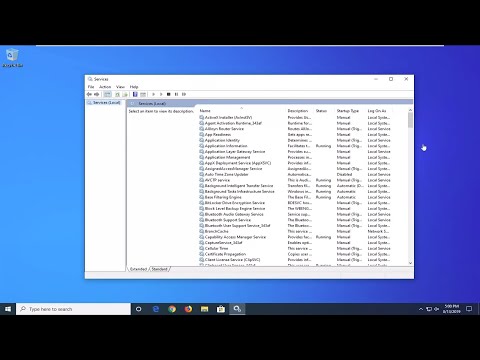Miért használja a NAS-t a fájlok letöltéséhez? Megszabadítja a számítógépet, így leállíthatja, ha nem használja, ahelyett, hogy elhagyná a letöltéseket (aggódik amiatt, hogy egy automatikus frissítés vagy hasonló eszköz felborítja őket). Továbbá, a legtöbb esetben a NAS mindig is ott lesz (mivel a legtöbb ember nem kapcsolja le a NAS készülékeiket), sőt a fogyasztói modell legszebbje is. A Synology NAS egységek lényegesen kevesebb energiát használnak, mint egy asztali számítógép. Ahelyett, hogy elhagyná számítógépét egy egyszerű letöltés befejezéséhez (vagy több tucat letöltéshez az adott ügyben), ahelyett, hogy feltöltheti a feladatot a NAS-ra és később letöltheti a fájlokat. Még jobb, beállíthat egy ütemtervet, hogy a nagy fájlok töltődjenek le az éjszaka közepén - tökéletes ahhoz, hogy kapcsolata szabad és gyors legyen az ébrenlét során.
A titkos mártás letöltési ütemezési rutinunkban a Synology, Download Station ingyenes és hivatalos letöltéskezelő alkalmazás. Az alkalmazás alapértelmezés szerint a NAS-on található, de ha eltávolította azt, akkor ugorhat a csomagközpontba (ugyanazon a helyen, ahol frissíti az alkalmazásokat), és keresi az alkalmazást. A Download Station számos protokollt támogat, beleértve a széles körben használt protokollokat, mint például a HTTP, az FTP, a BitTorrent, valamint a kevésbé használt fájlmegosztó és letöltési protokollokat, mint az NZB, a Thunder, a FlashGet, a QQDL és az eMule. letölteni szeretne RSS-hírcsatornán keresztül).
A Download Station konfigurálása
A Download Station elindításához válassza ki az alkalmazást a Synology NAS webalapú műszerfalán a menü ikonra kattintva, és a "Download Station" (Alább látható) elemre kattintva, vagy navigálhat
https://[your NAS IP address]/download/
hogy közvetlenül hozzáférjen hozzá.



Fájlok hozzáadása és ütemezése a Download Station segítségével
Ha letöltötte az általános célállomást a letöltésekhez, akkor ez egy egyszerű ügy, hogy töltse le a letöltéskezelő fájljait. A Download Station megnyitásához egyszerűen kattintson a "+" szimbólumra vagy a globális szimbólumra a navigációs sáv bal szélén. A "+" szimbólum a fájlok letöltéséhez a kezelőhöz tartozik (pl. Van egy.torrent fájl a kezében), ahol a globális gomb az URL-formátumú célállomásokra vonatkozik (pl. Http: // vagy ftp: // a fájl címe). Adjuk hozzá a Linux-disztribúciós ISO-t, a régi fájlkezelő teszt készenléti állapotát, a sorunkra a globális ikonra kattintva.

/home/downloads/
) vagy kattintson a "Select" (Kiválasztás) gombra, vagy módosítsa a könyvtárat, vagy hozzon létre egy új alkönyvtárat, ha a dolgokat rendben kívánja tartani (pl. egy alkönyvtár létrehozása csak Linux ISO fájlok esetén). Ezután be kell illesztenie a fájl URL-címét az "URL beírása" mezőbe. Ha a kapcsolat egy FTP-cím, és az FTP-kiszolgáló valamilyen módon hitelesíteni kívánja a hitelesítést, jelölje be a "Hitelesítés szükséges" lehetőséget, így kap egy további promptot, ahol beírhatja bejelentkezési adatait. Ellenkező esetben egyszerűen kattintson az "OK" gombra a folytatáshoz.


A letöltési ütemezés beállítása
A Letöltésállomás beállításai alapján két ütemezési réteg található meg. Zéró letöltési időtartamokat ütemezhet, és beállíthatja az időalapú korlátozásokat a BitTorrent forgalomra. Mindkét menetrend módosításához egyszerűen kattintson a Beállítások ikonra a Lemezállomás interfészen, amely a bal alsó sarokban található.

A beállítások menüben a szakasz alatt BT / HTTP / FTP / NZB, válassza az "Általános" alszakaszot. Ebben az alfejezetben kapcsolja be a "Haladó ütemezés" lehetőséget, majd kattintson az "Ütemterv" lehetőségre.




Ez mindennek megvan. A Download Station egyszerű kezelőfelületének köszönhetően letöltheti a letöltési tevékenységet a Synology NAS-hoz, így kikapcsolhatja a számítógépet, játékot, frissítheti azt, vagy egyébként ne aggódjon, ha elhagyja a letöltési soron.